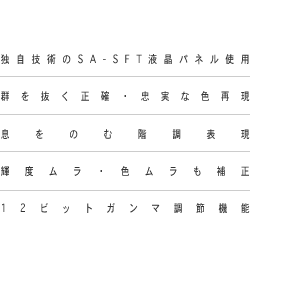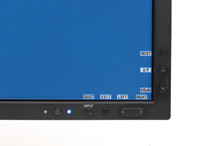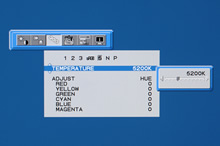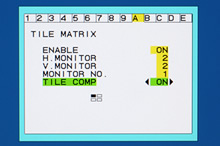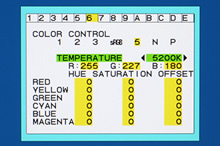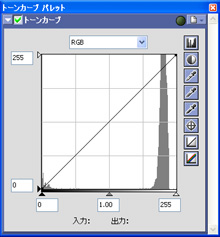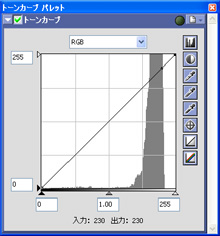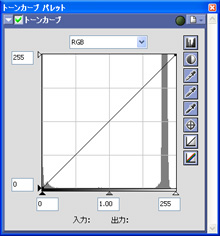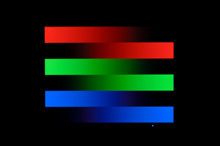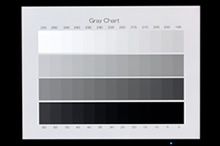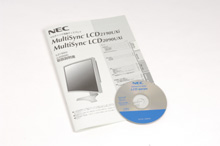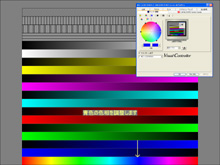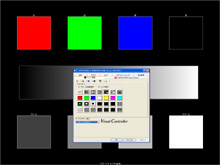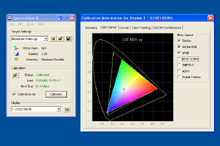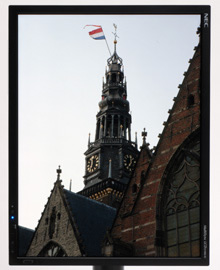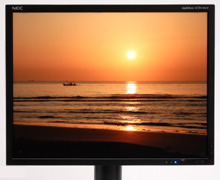私の携わっている写真の世界はもちろん、デザイン、印刷、医療現場でもどんどんデジタル化が進んでいる。ディスプレイはCRTから液晶へと移行が進んでいるが、液晶ディスプレイは輝度ばかり高く、一見すごくよく見える写真も、細部をよく見ると色や階調の再現性が今ひとつ物足りないことが多い。なので私のスタジオではいまだにプロ向けCRTを使っているのだ。 そんな中とても気になる液晶ディスプレイがNECディスプレイソリューションズ株式会社から発売された。プロ&ハイアマチュア向け液晶ディスプレイ「MultiSync LCD2190UXi(BK)」(21.3型UXGA1600×1200)だ。
何が気になるのかと言えば、輝度や色ムラ補正ができるという。そして多岐にわたるカスタマイズやキャリブレーションだ。NECディスプレイソリューションズは医療用液晶ディスプレイでも定評がある。それは一度見たら口を開けてしまうぐらい高精細なのだ。医療現場となれば病巣を見逃すことはできない。皮膚の微妙な色の変化などを液晶で再現できたりするが、それができる液晶ディスプレイは100万円を超えている。だが、その技術が当然活かされていると思われるし、なにしろ「プロ用」という製品ならチェックしたいのだ。 というわけで、映像関係のプロやハイアマチュア向けとして作り上げた液晶ディスプレイ(MultiSync LCD2190UXi(BK))だ。さっそくテストしてみた。その新鮮な驚きの結果をぜひ見てもらいたい。
本体
いくらパネルがよくても使い勝手が悪くてはいけない。なんと「MultiSync LCD2190UXi(BK)」の本体デザインは「2005年グットデザイン賞を受賞している。
大きさは464.8mm×358.6mmのベゼル(フレーム)の中に独自開発の21.3型UXGA(1600×1200)のSA-SFT(Super Advanced-Super Fine TFT)方式液晶パネルが収まっている。この方式の基本はIPS方式であるという。液晶方式には大きく分けてIPS、VA、TN とあり、その中でIPSはもっとも視野角が広く色ムラが少ないなどよい点の多い高級な液晶パネルなのだ。
このパネルにはそれだけでない秘密が隠されている。その新機能の1つがムラ補正機能(MURACOMP)でムラをなくす「専用画像処理IC」が搭載され、画面の輝度ムラ、色ムラ、ガンマを、5段階で補正できる。また中間調の応答速度を改善する「RESPONSE IMPROVE回路」を搭載することで動画の違和感を減少させる設計がなされている。
ベゼル幅は左右14.9mm、上下15.9mmととてもスリムでデュアルディスプレイにしても邪魔にならない幅である。その薄さはマルチスクリーンにも向いており、最大5×5の25台までのマルチ表示に対応している。
ディスプレイを横位置で使用するときにはベゼルの右下にコントロールボタンが配置されている。直感的に使えるようにベゼルの角を利用して縦横のコントロールボタンを配置しているのは面白い。縦位置に回転すると左下角に配置されコントロールボタンも表示通りに押せばいいので使い勝手もよかった。またボタンをどれか1つ押せば画面上にボタンメニューが表示され、暗い所でも操作しやすい。電源スイッチの左にある小さな白い採光窓は照度センサーが入っており、周囲の明るさに合わせて輝度を自動的に調節する「オートデミング機能」が搭載されている。
パネルの収まっている本体厚みは85mmある。液晶ディスプレイとしては若干厚めだが、この中に先に述べた高度な技が隠されているのだろう。
よい作りのディスプレイは後ろを見ればわかる。洗練されて機能的、そして表面加工もていねいに仕上がっている。
背面上部中央には取っ手があり、本体重量10.9kgをバランスよく持つことができる。「スタンド高さ調節機能」でスタンド内にはバネが入っているために勢いよく持ち上げると跳ね上がる感じがあるので、ゆっくり持ち上げる方がよいだろう。
DVI-D DVI-I ミニD-SUB15ピンとデジタルとアナログ3系統用意され、3台までのPCから入力することが可能である。
配線は中央のスタンド背部に収まり、ベゼルを上下させたり回転(ピボット)させた時にもケーブルが邪魔にならないようになっている。
スタンドと本体はこのレバーを動かすだけで外れる。上部に本体を引っかけているために間違ってレバーを触っても落ちることはない。 これで外せばVESA規格のねじ穴があるので壁掛けやアームスタンドに取り付け可能である。またダブルスタンドに取り付ければ簡単にディアルディスプレイになる。

スタンドは150mm上下する。「スタンド高さ調節機能」であまり力を使わずに高さ調節が可能であり、縦横の回転もスムーズに回ってくれる。表示内容によって縦位置にしたりまた横に戻したりと素早く変更可能である。
画面のチルト角度は上向きに30度、下向きに5度。台座ごと回転するスイーベル角度は340度と多くのシーンを考慮した設計になっている。
調整操作メニュー
OSDツール
ほとんどの必要な設定はここで行える。各項目は下層が2層あり、上下コントロールボタンで下層に入っていけば操作できる。
アドバンストメニュー
さらに突っ込んだ調節操作をしたいときは「アドバンストメニュー」がある。ここではより高度な項目が設定できるのだ。メニューを表示させるのは電源を入れるときにSELECTボタンを押し続ける。ちょっと手間だが他人に勝手にいじられないという利点もある。ここではムラ補正5段階を選んだり、シャープを色別に設定したりと15のカテゴリーで69もの設定が可能。自分の仕事にあったディスプレイにカスタマイズできるので、ぜひ試してもらいたい。
OSDや多岐にわたるアドバンストメニューを設定をするのかと思うとうんざりする読者もいるだろう。しかしこの製品は出荷時に1つ1つ調整してから出荷しているので、デフォルト設定のままでも十分期待に応えられる表示をしてくれている。
ではさっそく表示テストをしてみよう。各設定の調節はほぼデフォルトである。デジタルカメラで撮るため色温度を5200kにして、カメラ側も5200kで撮影している。もちろんデジタルカメラのレンズを通して、なおかつCCDに伴うカメラ内での画像処理が加わってしまうために見た目通りには撮影することは不可能だ。また現在このページを表示しているディスプレイでの再現性も個々違うので、その辺をふまえて見てほしい。
ムラ補正機能
表1:sikiondo.xls
「MultiSync LCD2190UXi(BK)」最大の特徴でもあり私の興味でもあるムラ補正機能(MURACOMP)をテストしてみた。まず色温度計で計ってみると「表1」を見てわかるようにあきらかにムラ補正機能が補正段階上位ほど効果を発揮しているし、ムラ補正機能オフでも他社製品よりも優れているのがわかる。
白を表示して撮影したデータをヒストグラムで見てみる。ムラ補正オフでも5でもデータ上では狭い範囲に集中してデータがあるのがわかるのに対して他社製品はデータ域が広くそれだけムラがあるのがわかる。
ムラが目で見てわかるように加工してみた。
このテストはディスプレイに白を表示させ、少しアンダーに撮影したものをPhotoshop上でトーンカーブのコントラストを上げてムラを強調させてわかりやすくしている。 ここでもムラ補正機能オフでも他社製品よりも優れているのがわかるし、補正機能を高めるほどみごとにムラがなくなるのがわかる。
ムラ補正機能を使うと輝度が体感で1割程度落ちてしまうが、私が画像をレタッチするときはムラがないことに越したことはない。デリケートな作業をする人ほど欲しい機能だろう。他社製品は一例に過ぎないが、私は今まで多くの液晶ディスプレイを試して見る機会があり、多少の違いがあるにせよこれぐらいのムラはどの液晶ディスプレイでも持っているのが現状である。
RGBグラデーション
このようなグラデーションを表示させると、ディスプレイの階調表現能力が一目でわかる。普通のディスプレイでの階調はガンマが10ビット約10億6433万色中約1677万色表示だが、この「MultiSync LCD2190UXi(BK)」は各色12ビットガンマ補正が可能で約679億6723万色中約1677万色の表示が可能になり、この写真のようなグラデーションなどで微妙な階調を表現する力を持っている。
グレーでの階調表現
黒や白の階調がどの程度出るかのテストである。RGB(0,0,0,〜255,255,255)を各色5づつステップアップしている51段のグレースケールを作って表示した。表示された画像をデジタルカメラで撮るため、見た目どおりの再現ができなかったが、それでも優秀な階調表現をしている。
UP写真の方を見てほしい。黒の階調がわかりやすく写真になるように露出オーバーで階調を出して撮影してみた。見ての通り黒側は0と5は潰れてしまっているが10からは階調がわかる。今まで見てきた他製品の多くのディスプレイは0から15ないし20までの3か4ステップは黒く潰れている。それを表示させようとすると、白側の多くが白潰れして階調が出せなくなる。それに比べこのディスプレイはとても優秀なことがわかる。
視野角178度
スペック表による視野角が178度とは、ほぼ水平でも画面上に何が写っているかわかるらしい。さっそく画の判別できる範囲に回転してみたのがこの写真である。確かにこれだけ角度を大きく付けた位置から見ても画面上のものが判別できる。45°ぐらいだとやや赤みを持つものの問題なく見ることができる。個人ではそこまで横から見ることはないが、顔の位置が多少上下左右しても見え方が変わらないということだ。
画面調整
本製品にはマニュアルとCDが同梱されている。CDにはドライバーソフトが入っており、このドライバーは必ずインストールしてほしい。インストールせずにグラデーションを表示したら微妙にムラが生じていたが、ドライバーを入れることによってそれが解消されたのだ。また、CDには画面調整用サンプル画像も入っているので活用するといいだろう。
Visual Controller
画面コントロール・ブライトコントロールソフトがNECディスプレイソリューションズのホームページからダウンロードできる。これをインストールすることによってOSD内のメニューと同じことがPC上で操作できるようになる。また27通りのサンプルが用意され、それを見ながら各項目を調整できるようになっている。自分なりのカスタマイズするにはとても便利なソフトである。
カラーキャリブレーション・ソフトウェア
「MultiSync LCD2190UXi(BK)」はオプションのカラーキャリブレーション・ソフトウェア「SpectraNavi」が対応している。試してみたものは英語版だが、インストールは難しくはない。インストールが終わったら市販のカラーセンサーを取り付けて、キャリブレーション結果が表示されるので確認できる。またカラープロファイリングはいくつも登録できるので条件の違う用途に合わせて利用できる仕組みになっている。このソフトウェアはユーザーが指定できる白色点や輝度レベル、色温度そしてガンマ曲線を使用してカスタムキャリブレーションが可能。これは医療用画像処理にも対応できるようになっているからだ。 カラーキャリブレーション結果は、そもそもデフォルト設定でもよい表示状態なので劇的に変化したわけではないが、色温度を5200Kしてカメラで撮影した白色はみごとにホワイトバランスが合っていた。カメラとホワイトバランスが一致したといえる。それまではRが強く撮れてしまうためその分補正して撮影していたからだ。。
縦横作品
さて最後に自分の作品を全画面表示して見てみた。21.3型の大画面で見る写真はいつもより迫力があるように感じる。1600×1200の解像感もよく花や空など微妙な階調が表現されている。今まで縦位置の写真は小さく表示されて物足りなかったが、ディスプレイを簡単に縦に変えて鑑賞できる。もし余裕があればこのディスプレイ2台でデュアルディスプレイにして仕事をしてみたいものだ。左側に置く1台は画像のサムネイルやテキストエディターなどで、右側の1台は画像、そして縦にしたり横にしたり・・・これなら作業が倍はかどりそうな予感である。
■関連情報
・NECディスプレイソリューションズ株式会社
www.nec-display.com/
■関連記事
・NEC、プロフェッショナル向けUXGA対応21.3型液晶2製品
http://pc.watch.impress.co.jp/docs/2006/0620/nec.htm
若林 直樹 http://homepage2.nifty.com/nao-w/
雑誌、広告等の仕事の傍ら、ライフワークとして自然や癒される空間を求めて国内外を旅している。撮影対象はICチップからアフリカ象まで幅広い。デジタルカメラは1995年からコンパクトからプロ機までテストレビューに携わる。自宅ではフェレットをこよなく愛し、我が家で生まれた5匹と暮らす。いつかフェレットの写真集を出そうと企み中。